分享两款Windows必备软件:流氓软件“终结者” | 鼠标右键菜单款式修改器
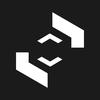

本文首发于「 科技BOOM 」,未经允许禁止转载!!
今天给大家带来了两款非常实用的Windows小软件。其中一个与Windows11的鼠标右键菜单有关,另一个则与流氓软件有关。
Win11ClassicMenu
这是我在近期发现的一款可以修改Windows11鼠标右键菜单款式的小软件,免费且无广告,大小仅有834KB。之前也跟大家分享过一个有类似的功能的脚本。

相信大家也注意到了,使用之前分享的那个脚本修改右键菜单款式后必须要重启电脑。但是用Win11ClassicMenu修改右键菜单款式后不需要重启电脑,我们只需要按软件提示重启Windows资源管理器进程就OK了。

软件使用方法非常简单: 以管理员身份运行程序后 ,点击【Enable Win11 Classic Context Menu Style】,再按【是】重启Windows资源管理器就OK了。如果没有出现重启资源管理器提示的话,按【Restart Explore】重启Windows资源管理器就可以了。就这样,我们喜欢的那个鼠标右键菜单回来了!

同理,点击【Enable Win11 Default Context Menu Style】后,按【Restart Explore】重启Windows资源管理器就可以把右键菜单款式改回去:

注意: 使用此工具前请先退出桌面管理类、壁纸管理类应用程序!!
软件屏蔽器
不知道你们有没有帮助自己的女朋友、女性朋友、不太会使用电脑的叔叔阿姨、兄弟姐妹清理电脑的经历...

反正我是经常会帮助自己的好朋友、女性朋友、爸妈清理电脑...说实话,他们的电脑可不是一般人能清理的:2345全家桶、某卫士、某某壁纸、某某桌面...看到那些可怜的电脑差点被流氓软件“活活整死”,真的非常难受...
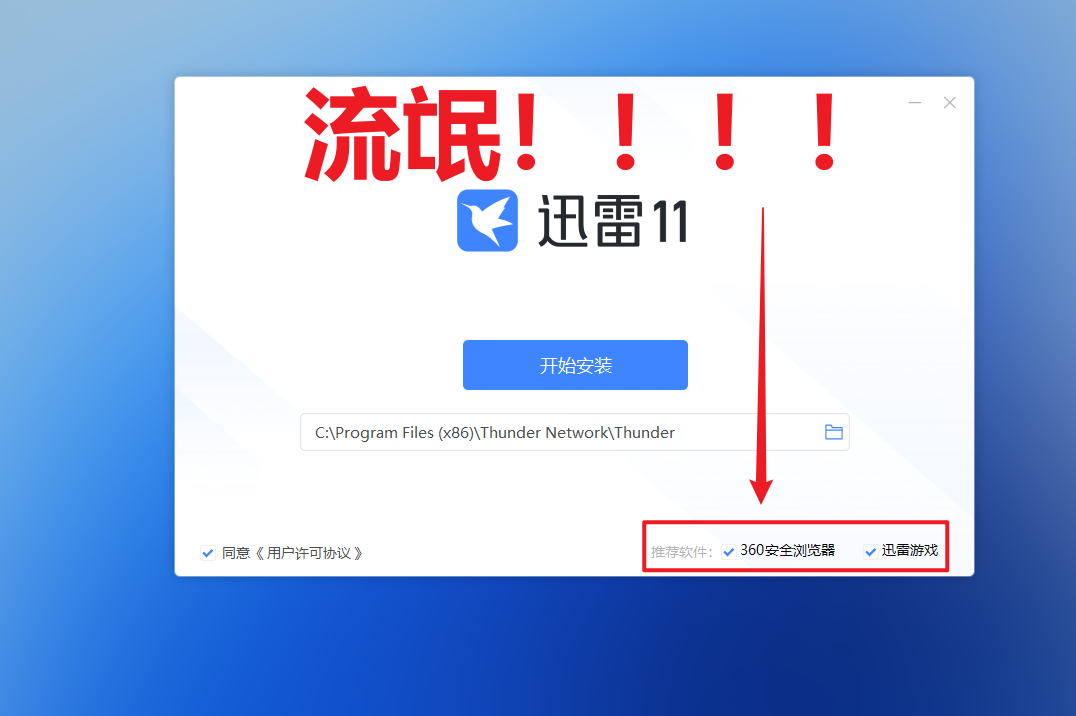
而我即将要介绍的这款软件则可以帮助我们直接“ 拉黑 ”这些流氓软件。
软件屏蔽器大小仅有3.5MB,免费且无广告,是一个绿色软件。它可以
通过拉黑软件证书的方式阻止流氓软件的自动安装到电脑上的流氓行为。
每一款软件如果想安装进电脑,它必须要给系统提供相关证书,否则系统是不会允许它继续运行的。
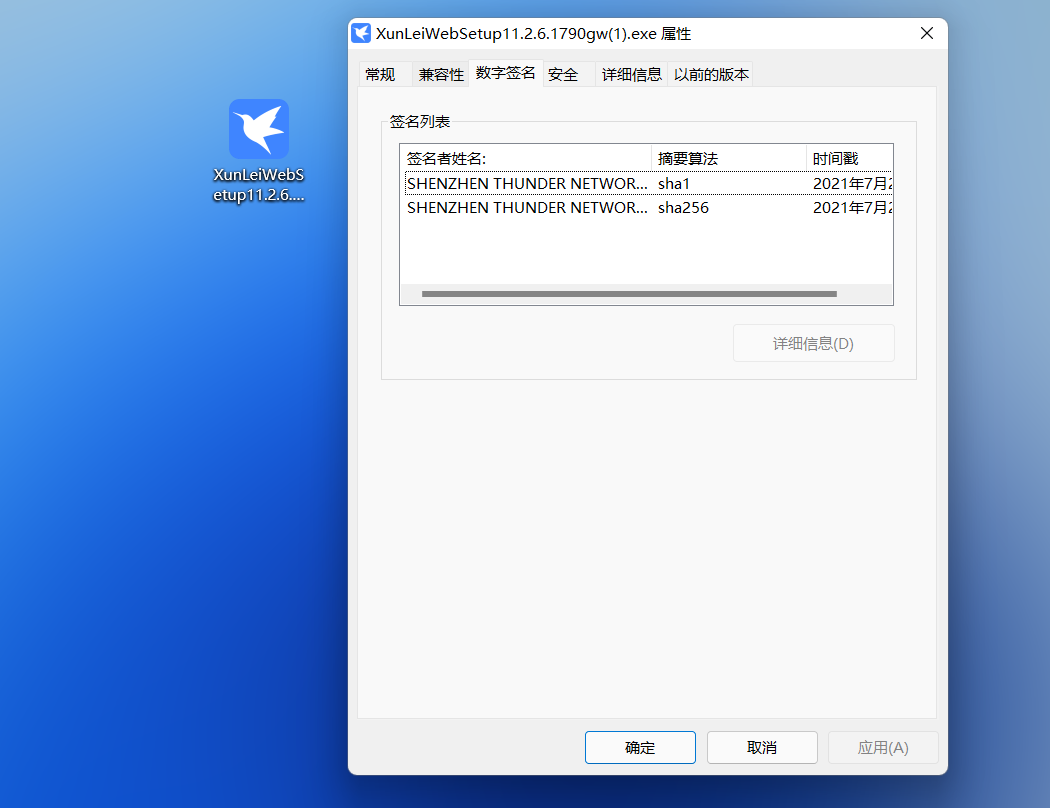
在Windows中如果想手动拉黑某个软件的证书,则需要进入组策略编辑器。但是目前很多用户使用的是Windows家庭版,而家庭版系统没有组策略编辑器。而且,通过组策略编辑器拉黑软件证书的操作对普通用户来说是有一些难度的。

但是我们可以用软件屏蔽器非常轻松的拉黑流氓软件的证书,无论是Windows专业版用户还是家庭版用户都可以用它拉黑流氓软件。
它的使用方法非常简单:打开软件后选择自己想屏蔽的软件,点击
【保存更改】
就OK了。
注意:【✓】表示允许;【✕】表示阻止

屏蔽完成后,如果被屏蔽的流氓软件想安装进电脑,系统就会直接阻止它运行。比如我刚刚屏蔽了360(有广告的那个,新版本还不错),现在如果有关360的软件想运行在我电脑上,那么系统就会马上阻止它运行:

那么,它只能拉黑这些流氓软件吗?当然不是。点击【屏蔽选定程序】可以选择电脑中的程序文件。通过这个功能我们可以屏蔽已经偷偷“溜进”我们电脑的流氓软件:

当然,火绒也能阻止一些有流氓行为的软件(我刚刚给软件屏蔽器做功能测试时,火绒也检测到了电脑上的流氓软件。在这顺便说一下它,就当作表扬吧)。
今天分享的软件屏蔽器和火绒都非常适合电脑小白、叔叔阿姨和不太懂电脑的女性朋友们的使用:

